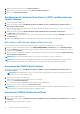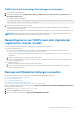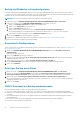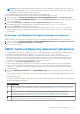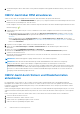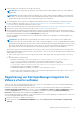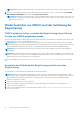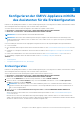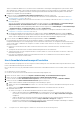Install Guide
Table Of Contents
- OpenManage Integration for VMware vCenter Version 5.1 Installationshandbuch
- Einführung
- OMIVV installieren und konfigurieren
- Voraussetzungs-Checkliste
- OpenManage Integration for VMware vCenter herunterladen
- Bereitstellen von OMIVV OVF mit dem vSphere Client (HTML-5)
- Zertifikatsignierungsanforderung (CSR) erstellen
- HTTPS-Zertifikat hochladen
- Standardmäßiges HTTPS-Zertifikat wiederherstellen
- Bereitstellungsmodus konfigurieren
- Neuen vCenter-Server registrieren
- Hochladen einer Lizenz auf die OMIVV-Verwaltungskonsole
- Registrieren eines vCenter-Servers mit einem Konto ohne Administratorrechte
- Registrieren von vSphere Lifecycle Manager in der Dell EMC Verwaltungskonsole
- Aufheben der Registrierung von vSphere Lifecycle Manager in der Dell EMC Verwaltungskonsole
- Installation überprüfen
- OMIVV-Gerät konfigurieren
- Konfigurieren der OMIVV-Appliance mit zwei Netzwerkschnittstellen-Controllern (NICs)
- Kennwort des OMIVV-Geräts ändern
- Konfigurieren des Network Time Protocol (NTP) und Einstellen der lokalen Zeitzone
- Hostnamen des OMIVV-Geräts ändern
- Neustart des OMIVV-Geräts durchführen
- OMIVV-Gerät auf werkseitige Einstellungen zurücksetzen
- Neukonfigurieren von OMIVV nach dem Upgrade der registrierten vCenter-Version
- Backups und Wiederherstellungen verwalten
- OMIVV-Gerät und Repository-Speicherort aktualisieren
- OMIVV-Gerät über RPM aktualisieren
- OMIVV-Gerät durch Sichern und Wiederherstellen aktualisieren
- Registrierung von Dell OpenManage Integration for VMware vCenter aufheben
- Wiederherstellen von OMIVV nach der Aufhebung der Registrierung
- Konfigurieren der OMIVV-Appliance mithilfe des Assistenten für die Erstkonfiguration
- Zugriff auf Dokumente von der Dell EMC Support-Website
- Zugehörige Dokumentation
- Kontaktaufnahme mit Dell
2. Zur Aktualisierung des OMIVV-Geräts führen Sie die genannten Aufgaben für die Upgrade-Mechanismen durch, je nach Version von
OMIVV.
OMIVV-Gerät über RPM aktualisieren
Stellen Sie sicher, dass Sie ein Upgrade auf eine Version des Geräts durchführen, die größer als die aktuelle ist.
1. Aktivieren Sie auf der Seite GERÄTEMANAGEMENT die Option „Proxy“ entsprechend Ihren Netzwerkeinstellungen und rufen Sie bei
Bedarf die die Proxy-Einstellungen auf. Siehe das Thema .
Für die verfügbare Version des OMIVV-Geräts werden die entsprechenden RPM- und OMIVV-Aktualisierungsmechanismen mit einem
Häkchen angezeigt [
].
2. Zum Aktualisieren des OMIVV-Plug-ins von einer vorhandenen Version auf die verfügbare Version führen Sie einen der folgenden
Schritte durch:
● Für die Aktualisierung unter Verwendung von RPM, das unter Repository-Pfad aktualisieren verfügbar ist, stellen Sie sicher,
dass Repository-Pfad aktualisieren auf folgenden Pfad eingestellt ist: https://linux.dell.com/repo/hardware/vcenter-plugin-
x64/latest/
Klicken Sie andernfalls im Fenster Gerätemanagement im Bereich Geräteaktualisierung auf Bearbeiten, um den Pfad im
Textfeld Aktualisierungs-Repository-Pfad in https://linux.dell.com/repo/hardware/vcenter-plugin-x64/latest/ zu ändern, und
klicken Sie auf Übernehmen.
3. Vergleichen Sie die verfügbare OMIVV-Geräteversion und die aktuelle OMIVV-Geräteversion.
4. Klicken Sie unter Geräteeinstellungen auf Virtuelles Gerät aktualisieren, um die Aktualisierung des OMIVV-Geräts zu
übernehmen.
5. Klicken Sie im Dialogfeld GERÄTEAKTUALISIERUNG auf Aktualisieren.
Nachdem Sie auf Aktualisieren geklickt haben, werden Sie vom Fenster der VERWALTUNGSKONSOLE abgemeldet.
6. Schließen Sie den Internet-Browser.
Nachdem der Geräte-RPM aktualisiert wurde, stellen Sie sicher, dass Sie den Browser-Cache leeren, bevor Sie sich beim Dell
Administratorportal anmelden.
ANMERKUNG: Während des Upgrade-Vorgangs wird das Gerät ein- oder zweimal neu gestartet.
ANMERKUNG: Nach Abschluss der RPM-Aktualisierung wird der Anmeldebildschirm in der OMIVV Konsole angezeigt.
Öffnen Sie einen Browser, geben Sie den Linkhttps:\\<ApplianceIP|Hostname> ein und navigieren Sie zum Bereich
GERÄTEAKTUALISIERUNG. Prüfen Sie, ob die Versionen der verfügbaren und aktuellen OMIVV-Geräte gleich sind. Wenn Sie die
proaktive HA auf Clustern aktiviert haben, hebt OMIVV die Registrierung des Dell Inc. Providers für diese Cluster auf und registriert
den Dell Inc. Provider nach dem Aktualisieren erneut. Funktionszustandaktualisierungen für Dell EMC Hosts stehen erst dann zur
Verfügung, wenn die Aktualisierung abgeschlossen ist.
OMIVV-Gerät durch Sichern und Wiederherstellen
aktualisieren
Es wird empfohlen, Cluster oder Hosts, die von OMIVV verwaltet werden, nach dem Backup und vor der Wiederherstellung der
Backupdatei nicht zu ändern oder zu entfernen. Wenn die von OMIVV verwalteten Cluster oder Hosts geändert oder entfernt werden,
konfigurieren Sie nach der Wiederherstellung die Profile (z. B. Host-Anmeldeinformationen-Profil, Clusterprofil), die mit diesen Clustern
und Hosts verknüpft sind.
Heben Sie die Registrierung des OMIVV-Plug-ins von vCenter nicht auf. Durch das Aufheben der Registrierung des Plug-ins von vCenter
wird der Dell Funktionszustand-Update-Anbieter für proaktive HA-Cluster entfernt, die durch das OMIVV-Plug-in auf vCenter registriert
sind.
Führen Sie die folgenden Schritte aus, um das OMIVV-Gerät von einer älteren Version auf die aktuelle Version zu aktualisieren:
1. Sichern Sie die Daten früherer Versionen.
2. Deaktivieren Sie das ältere OMIVV-Gerät im vCenter.
3. Stellen Sie das neue OpenManage Integration-Gerät OVF bereit.
4. Starten Sie das neue OpenManage Integration-Gerät.
36
OMIVV installieren und konfigurieren